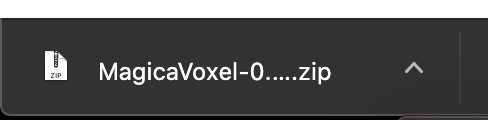この記事では、Macだと一発では起動しない、MagicaVoxelのインストールと起動方法について記載しています。
動画で確認したい方はこちらで御覧ください。
https://youtu.be/t6FMA6w1twY
MagicaVoxel公式にアクセス
https://ephtracy.github.io/
今回の場合は、Mac版最新の0.99.4を選択します。
(0.99.5はまだwinだけでした)
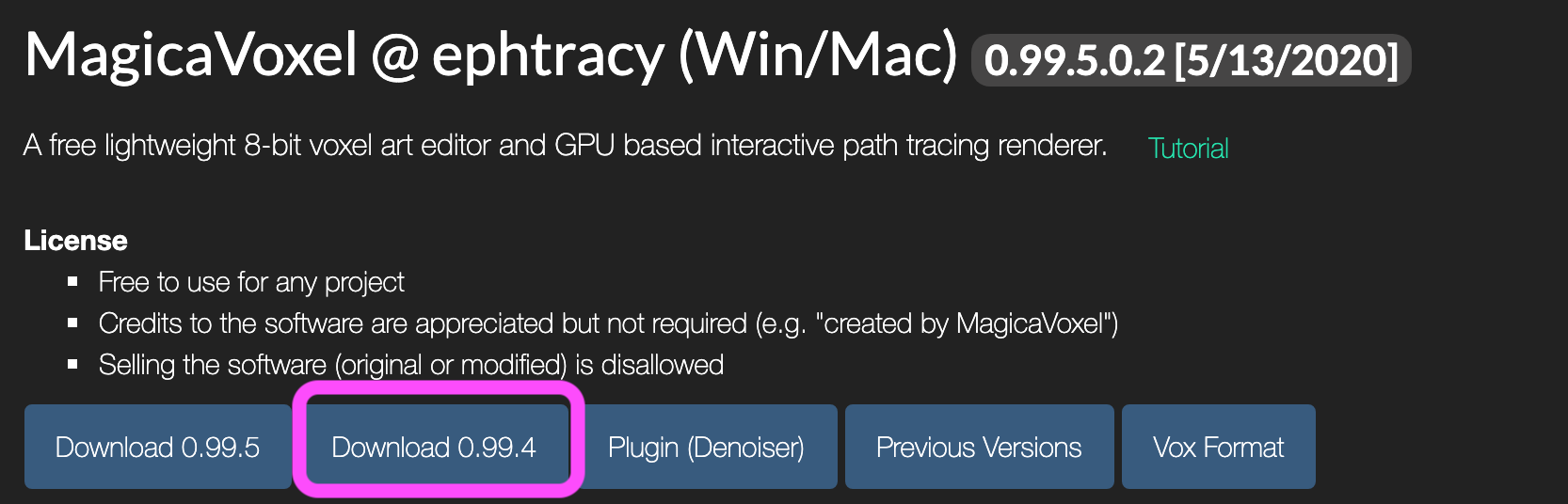
gitHubのページヘ遷移するので、
その中から最新版を選択します。
今回は0.99.4.2を選択します。
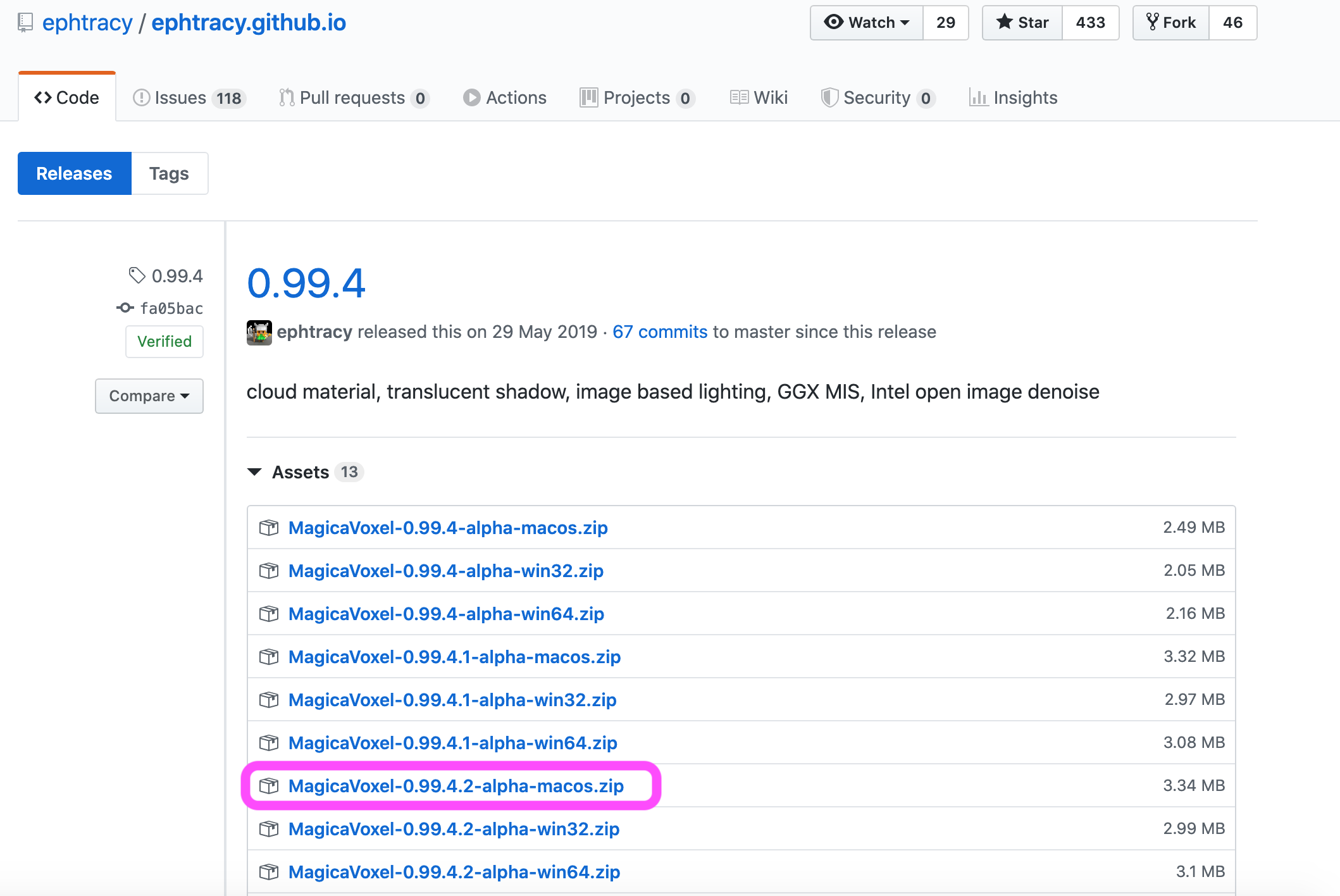
ダウンロード後、解凍したフォルダはデスクトップへ移動します。
(ダウンロードフォルダでも作業できますが、セキュリティの確認で管理者の確認が発生するので、デスクトップが望ましいです)
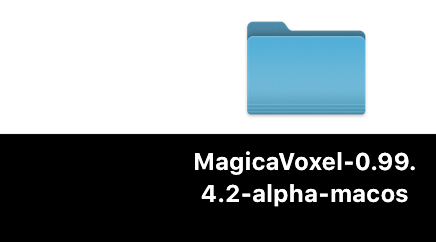
ここから、おまじないを行います。
フォルダ内のMagicaVoxel.appを、デスクトップへ移動します。
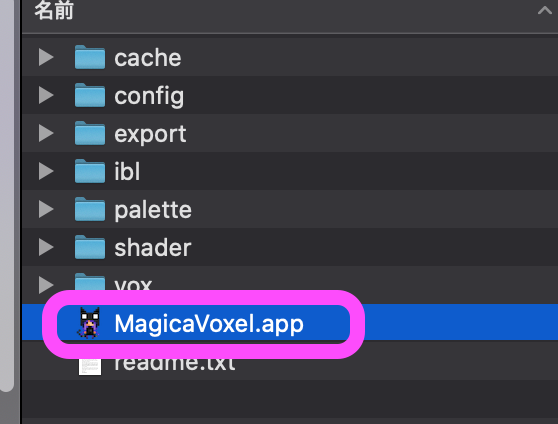
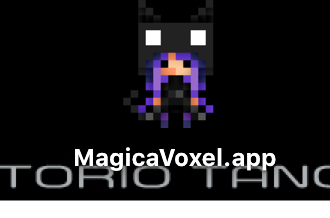
デスクトップへ移動後、
アプリを右クリックして「開く」を選択します。
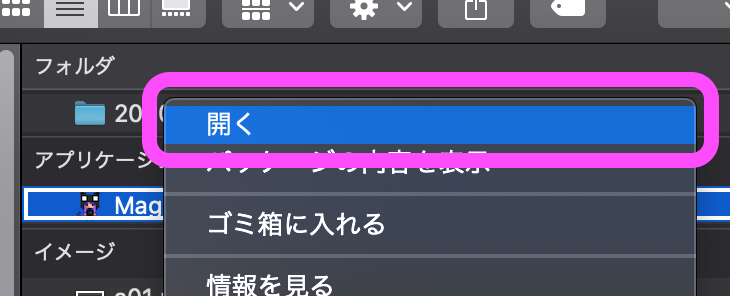
最初はエラーが出ると思いますが、再度アプリを右クリックから「開く」を選択してください。
その後、ウィンドウの「開く」を選択します。
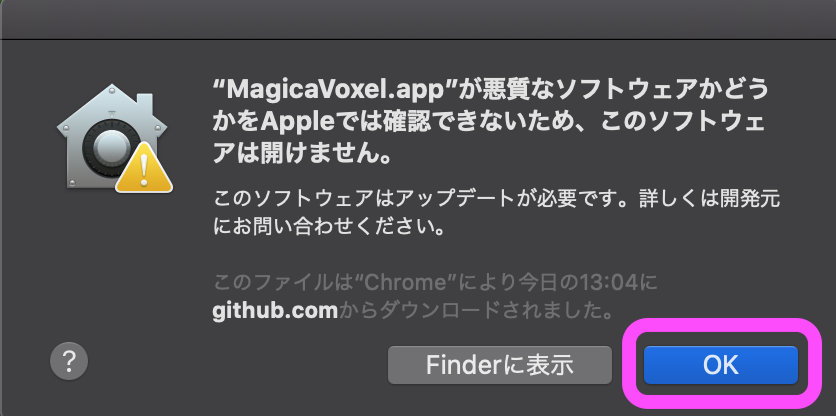
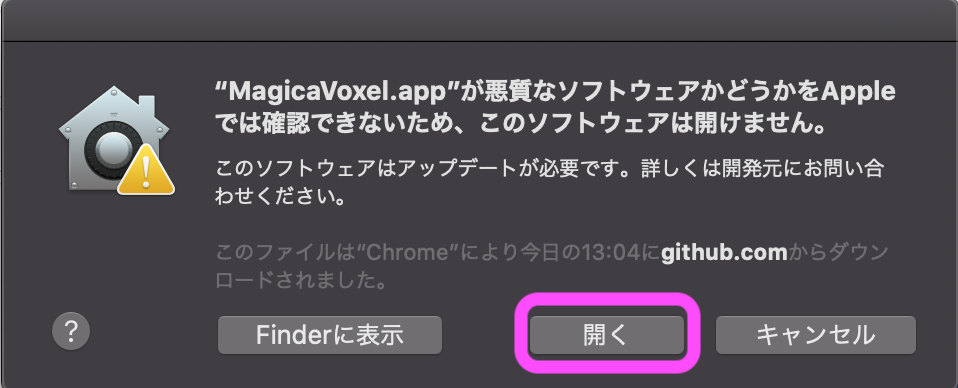
MagicaVoxelが起動しますが、ブラックアウト状態です。問題ありません。
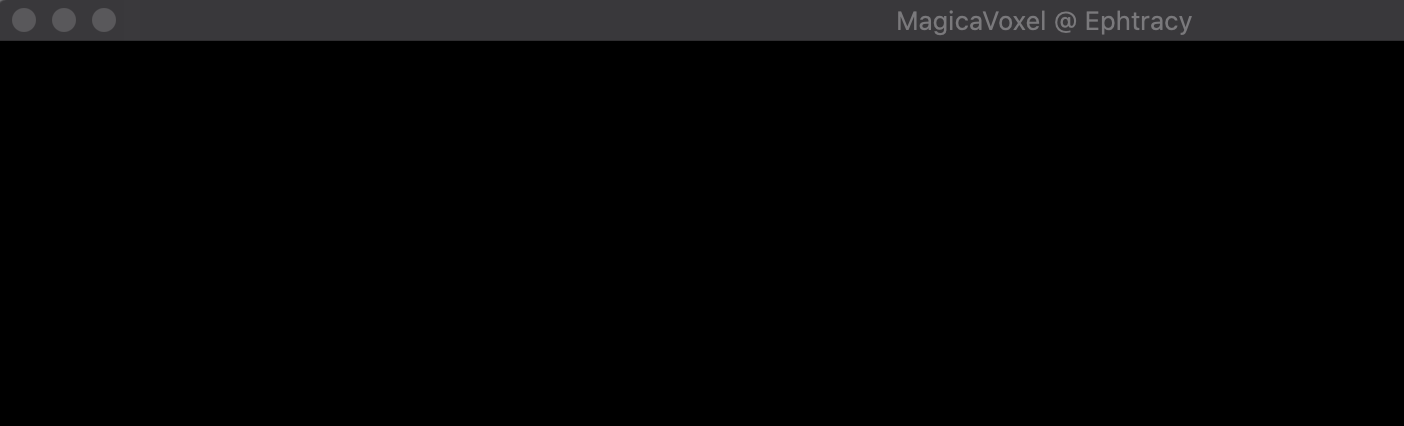
デスクトップ上にあったMagicaVoxel.appを、フォルダの中に移動します。
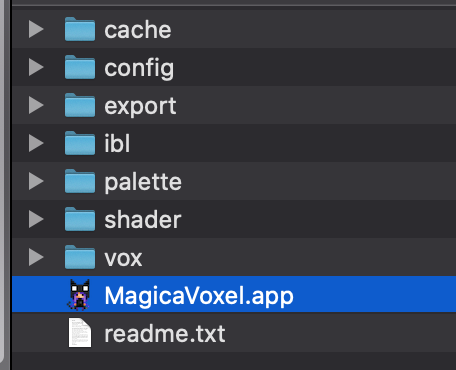
再度、MagicaVoxel.appを起動します。
問題なく起動します。
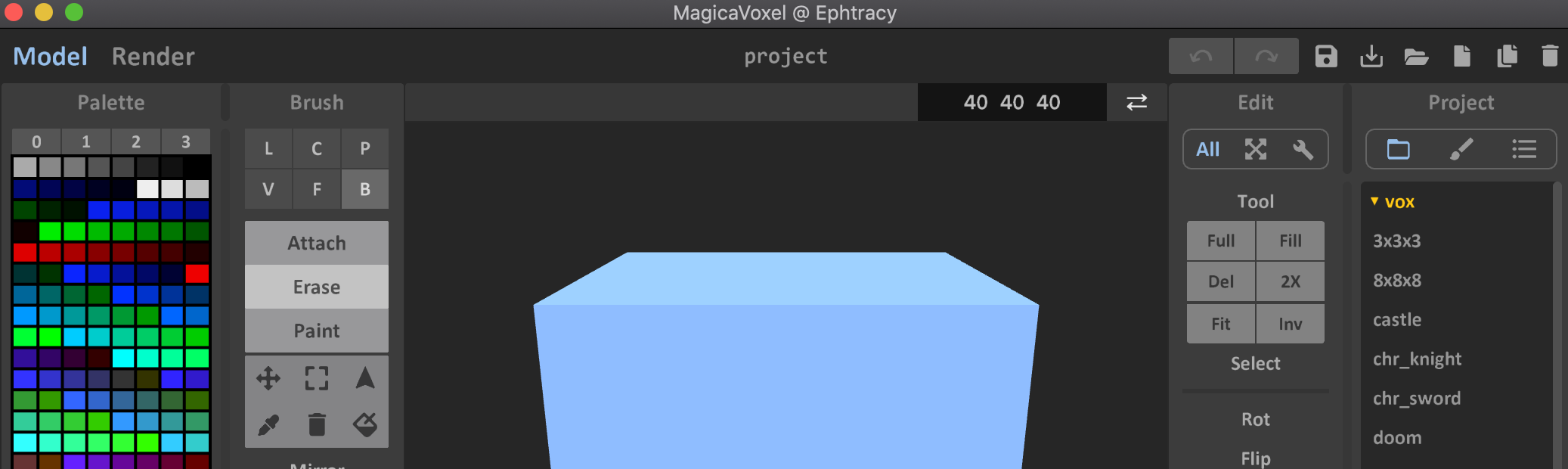
あとは、使いやすいように、フォルダごとアプリケーションフォルダに移動するなどして、
快適なボクセルライフを過ごしましょう。